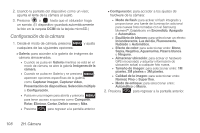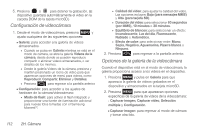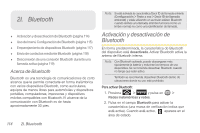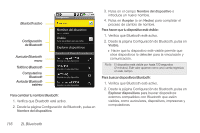Samsung SPH-M900 User Manual (user Manual) (ver.f11) (Spanish) - Page 125
Asignación de fotos, Grabación de videos
 |
View all Samsung SPH-M900 manuals
Add to My Manuals
Save this manual to your list of manuals |
Page 125 highlights
Cámara ● Configuración: para modificar los ajustes generales de la galería de fotos y realizar cambios a los parámetros de la presentación de diapositivas. Consulta "Opciones de la galería de la cámara" en la página 109. Asignación de fotos Después de tomar una foto, asígnala como una identificación con foto para una entrada en los contactos o como la imagen de fondo de la pantalla de inicio (papel tapiz). 1. Toma una foto. (Consulta "Toma de fotos" en la página 107.) 2. Presiona y pulsa en Galería. 3. Desde la galería Imágenes de la cámara, pulsa en el icono de una imagen para abrir la imagen. 4. Con la foto visualizada, presiona y pulsa en Definir como y selecciona una opción. Ⅲ Icono de contacto: para asignar la foto a una entrada en los contactos como una identificación con foto. Pulsa en una entrada desde la ficha Contactos, recorta la imagen y pulsa en Guardar para asignar la foto. Ⅲ Papel tapiz: para asignar la foto como una imagen de fondo. Recorta la imagen y pulsa en Guardar para asignar la foto. Grabación de videos Además de tomar fotos, puedes grabar, ver y enviar videos con la videocámara integrada del dispositivo. 1. Presiona y mantén presionada la tecla de cámara ( ) ubicada en el costado del dispositivo. - o bien - Presiona y pulsa en > para activar el modo de cámara. (Se dispone de opciones de cámara adicionales por medio de la página Configuración de cámara. Consulta "Configuración de la cámara" en la página 108 para obtener más información.) 2. Toca y arrastra el selector desde el modo de cámara hasta el modo de video. 3. Usando la pantalla del dispositivo como un visor, apunta el lente de la cámara al sujeto. 4. Presiona o para empezar a grabar. 2H. Cámara 111